关闭Windows自动播放功能可防止插入U盘等设备时弹出窗口,具体方法包括:一、通过“设置”应用关闭全局自动播放;二、在控制面板中为各类媒体类型选择“不执行操作”;三、专业版用户可通过组策略编辑器禁用所有驱动器的自动播放;四、家庭版用户可修改注册表,新建NoDriveTypeAutoRun并设值为FF以彻底关闭该功能。
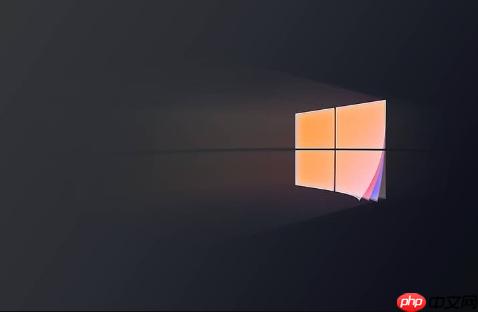
如果您在连接U盘、移动硬盘或插入光盘时,Windows系统自动弹出播放或打开窗口,这可能是由于系统的自动播放功能被启用。以下是关闭该功能的具体步骤。
本文运行环境:联想小新Pro 16,Windows 11。
使用Windows内置的“设置”应用可以快速关闭所有设备的自动播放行为,适用于大多数现代外接存储设备。
1、按下 Win + I 组合键打开“设置”应用。
2、点击左侧边栏的 蓝牙和其他设备 选项。
3、向下滚动找到并点击 更多设备和驱动器设置 下方的“自动播放”链接。
4、在“自动播放”页面顶部,将 为所有媒体和设备使用自动播放 的开关切换为关闭状态。
控制面板提供更细粒度的控制,允许用户针对不同类型的设备(如混合内容、音乐、图片等)分别设置响应方式。
1、右键点击开始菜单,选择 运行,输入 control 并回车打开控制面板。
2、将右上角的“查看方式”改为 大图标 或“小图标”,然后找到并点击 自动播放。
3、在自动播放设置列表中,找到每种媒体类型(例如“软件和游戏”、“音乐文件”、“图片”等)。
4、对每一项都从下拉菜单中选择 不执行操作,以确保不会触发任何动作。
本地组策略编辑器可用于强制禁用自动播放功能,适合需要高安全性的使用场景。
1、按下 Win + R 打开运行对话框,输入 gpedit.msc 并按回车。
2、依次展开 计算机配置 → 管理模板 → Windows组件 → 自动播放策略。
3、双击右侧的 关闭自动播放 策略项。
4、选择 已启用,并在下方选项中选择 所有驱动器。
5、点击“确定”保存设置,重启后生效。
对于无法使用组策略的系统版本(如家庭版),可通过手动编辑注册表实现相同效果。
1、按下 Win + R,输入 regedit 并回车打开注册表编辑器。
2、导航至路径:HKEY_LOCAL_MACHINE\SOFTWARE\Microsoft\Windows\CurrentVersion\Policies\Explorer。
3、在右侧空白处右键,选择新建一个 DWORD (32位) 值,命名为 NoDriveTypeAutoRun。
4、双击该值,将其数值数据设置为 FF(十六进制),点击“确定”。
5、修改完成后需重启资源管理器或重新启动计算机使更改生效。
以上就是windows怎么关闭自动播放_Windows自动播放功能关闭方法的详细内容,更多请关注php中文网其它相关文章!

Windows激活工具是正版认证的激活工具,永久激活,一键解决windows许可证即将过期。可激活win7系统、win8.1系统、win10系统、win11系统。下载后先看完视频激活教程,再进行操作,100%激活成功。




Copyright 2014-2025 https://www.php.cn/ All Rights Reserved | php.cn | 湘ICP备2023035733号